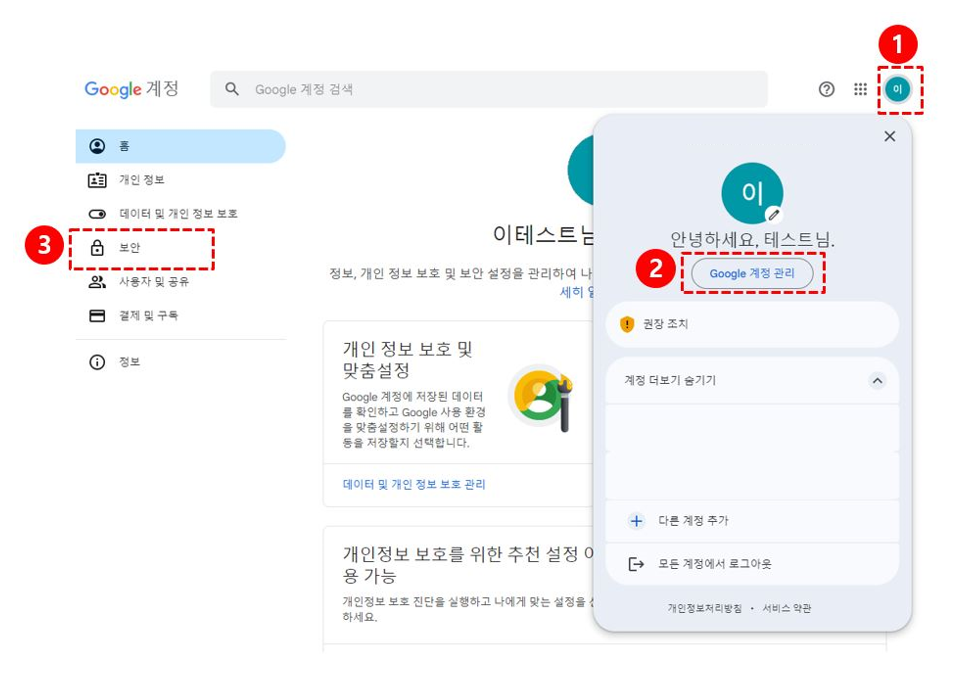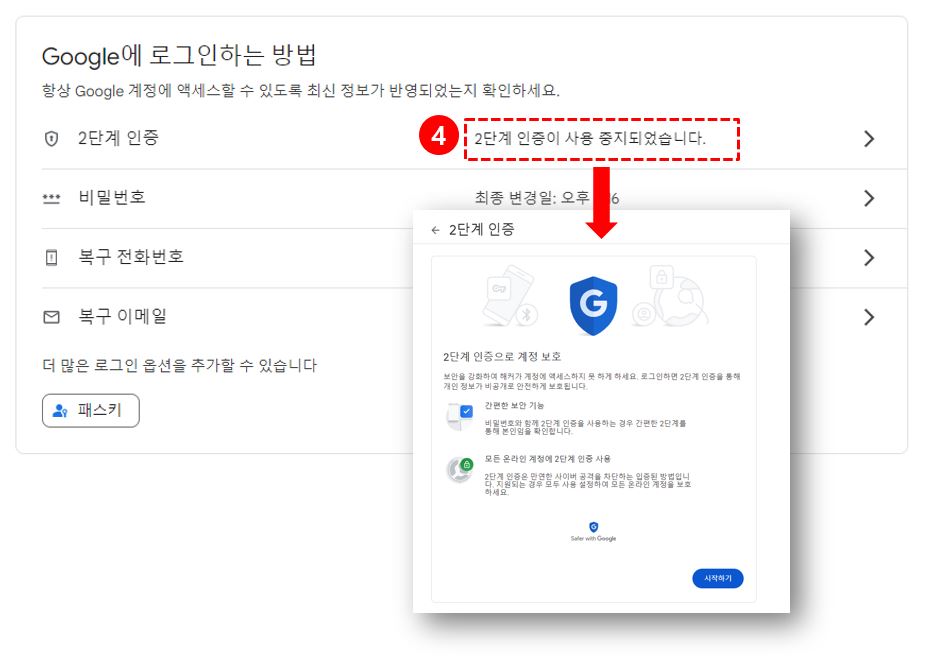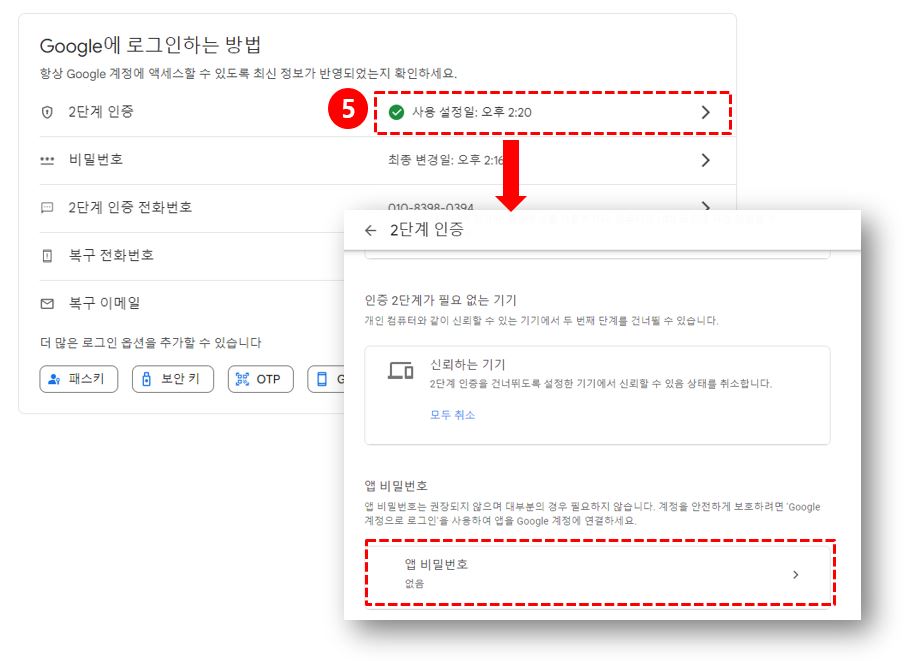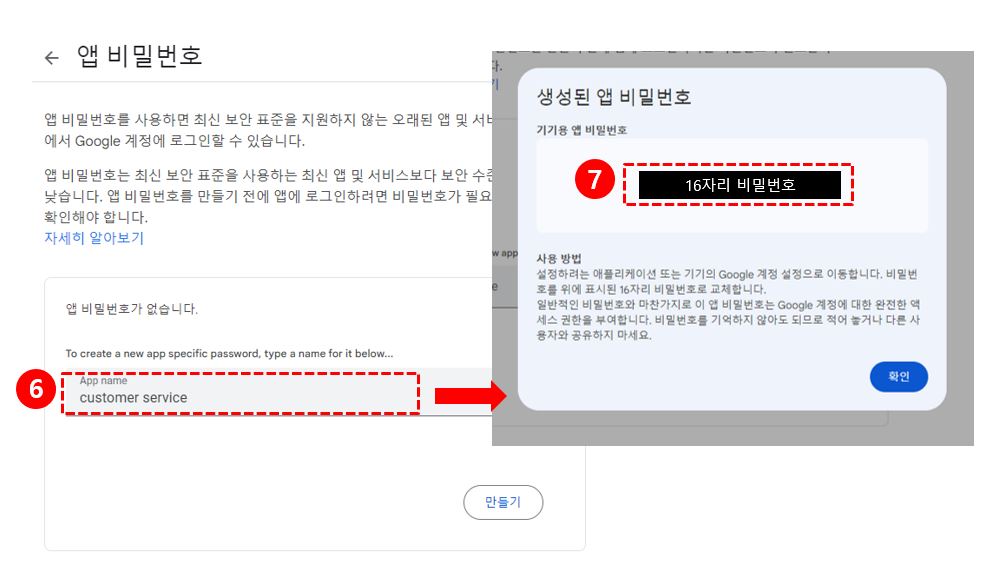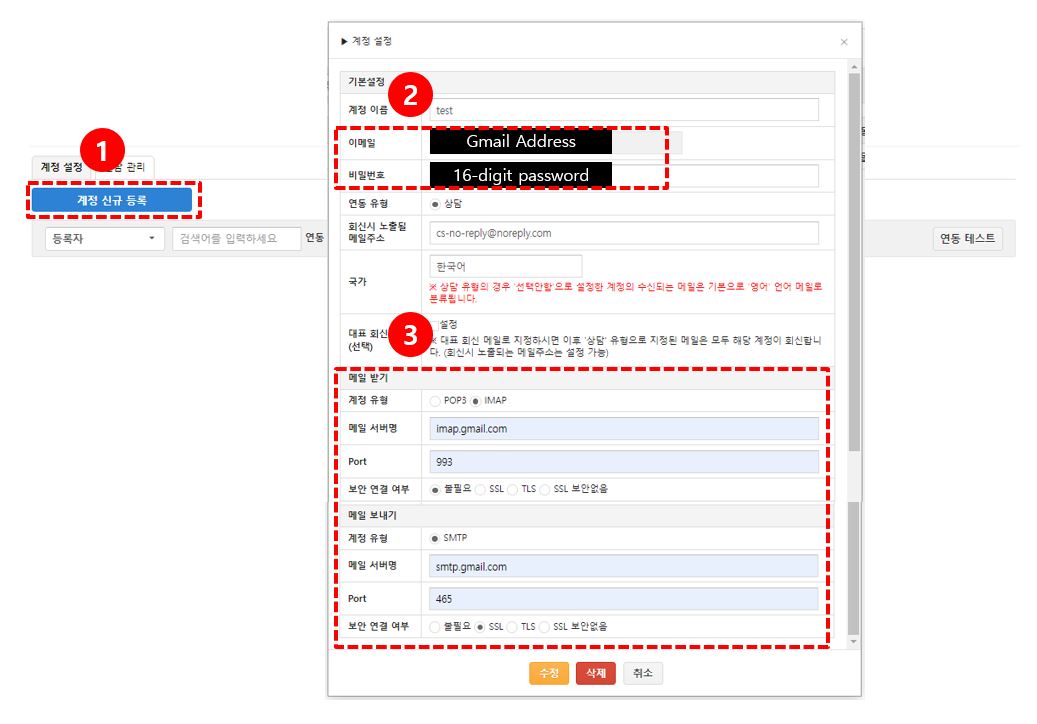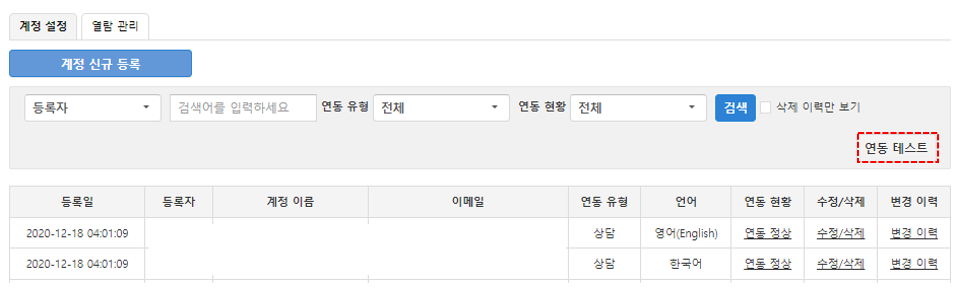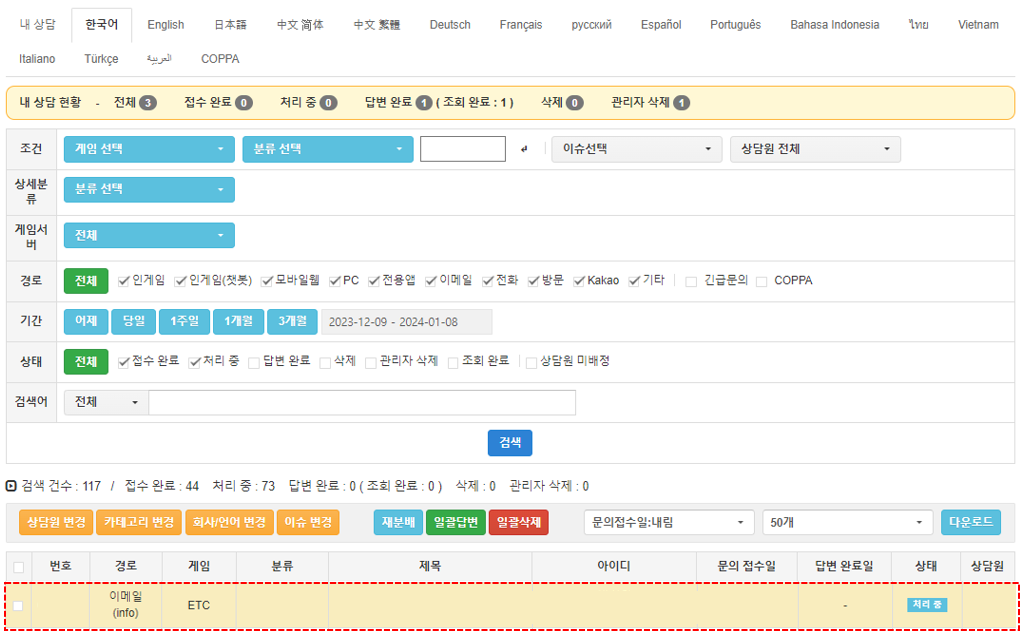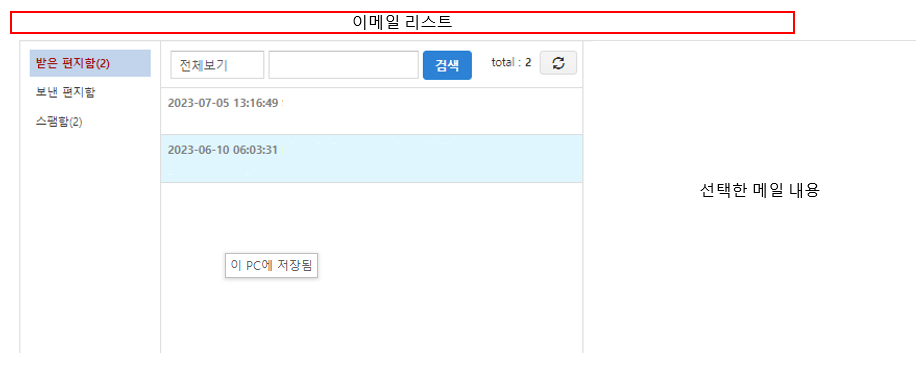계정 신규 등록
메일을 연동한다면 인게임 고객센터 문의 뿐만 아니라 일반 이메일 문의도 함께 확인이 가능합니다.
Note
플랫폼 종류와 상관없이 이메일 등록이 가능합니다. (예시로 Gmail 케이스만 작성)
구글 계정 설정 (필수)¶
구글 로그인 설정의 2단계 인증과 앱 비밀번호 설정이 필요합니다.
- 우측 상단의 계정 프로필을 클릭해주세요.
- Google 계정 관리를 클릭해주세요.
- 보안 탭을 선택해주세요.
- 2단계 인증을 사용하도록 설정해주세요.
- 고객센터에 등록할 앱 비밀번호를 발급해주세요.
- 앱 이름을 설정하고 앱 비밀번호를 생성해 주세요.
- 생성된 앱 비밀번호의 16자리 비밀번호를 기억해 주세요.
콘솔에서 계정 신규 등록¶
고객센터에서 Gmail 연동을 위한 정보를 신규 등록합니다.
- 고객센터 > 메일 > 계정 설정 메뉴에서 계정 신규 등록 버튼을 눌러주세요.
- 연동할 계정 정보를 등록이 필요합니다. 이메일 주소와 앱 비밀번호를 입력해 주세요.
- 메일 서버 정보를 아래 이미지와 똑같이 입력해 주세요. 만약에 등록되지 않으면 링크를 참고해주세요.
Note
Gmail 연동 테스트¶
고객센터에 성공적으로 연동이 되면, Gmail로 테스트 메일이 전송됩니다.
만약 전송되지 않는 경우, 연동 테스트 버튼을 눌러주세요.
고객센터에서 Gmail 확인¶
Gmail의 읽지 않은 상태 메일 기준으로 고객센터에 노출됩니다.
아래 2가지 메뉴에 메일이 노출됩니다.
- 고객센터 > 문의 > 문의 목록
- 고객센터 > 메일 > 메일 목록